win10 下 java 环境配置
win10 下 java 环境配置
1. 下载及安装 JDK
(1)百度上搜索 ‘ JDK8 ’ (版本8是企业最常用)

(2)进入oracle网站下载
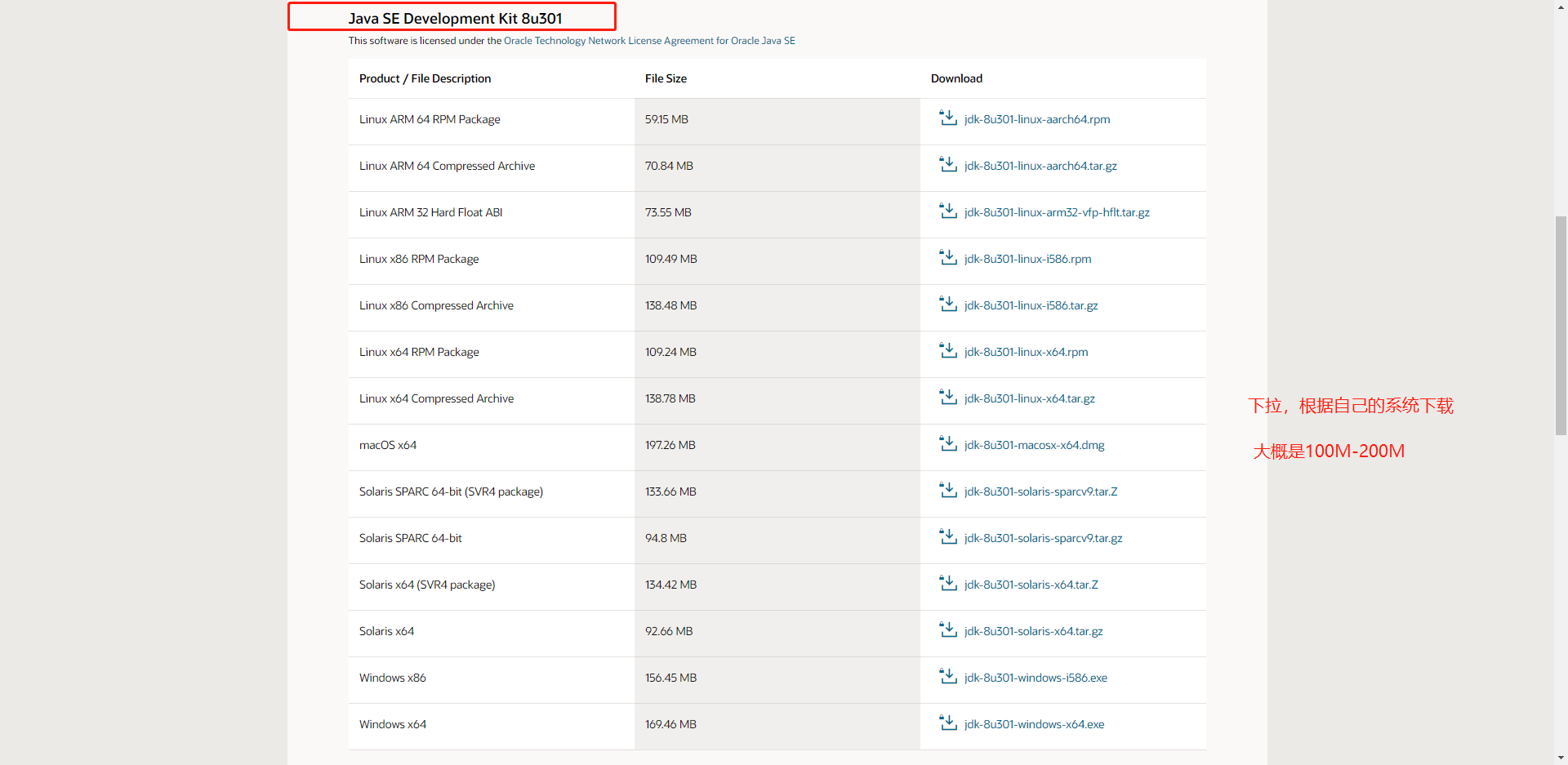
*** 注意
-
下面还有一个 Java SE Development Kit 8u301 Demos and Samples Downloa,不要搞混了
-
点击下载后要勾选它的协议才能继续,并且需要一个Oracle账号,没有就注册一个。
(3)下载之后打开 .exe 文件,!!! 先提醒一下 要记住安装路径,路径不要有中文

(4)一路 next 即可,记住安装路径!!!
(5)安装成功
2. 配置环境变量
【 可以先去cmd检测一下是否自动配置好了,要是配好了接下来的就不需要了 】
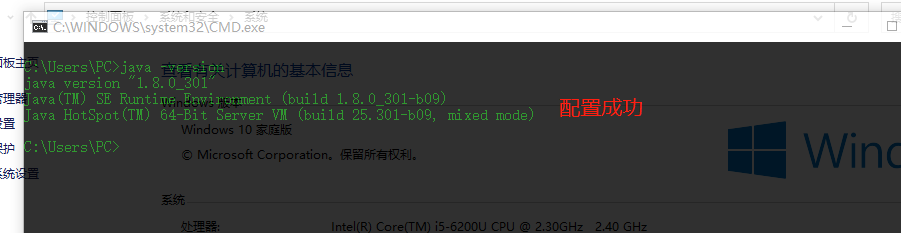
(1)环境配置入口
- 我的电脑 --> 右键 --> 属性 --> 高级系统配置
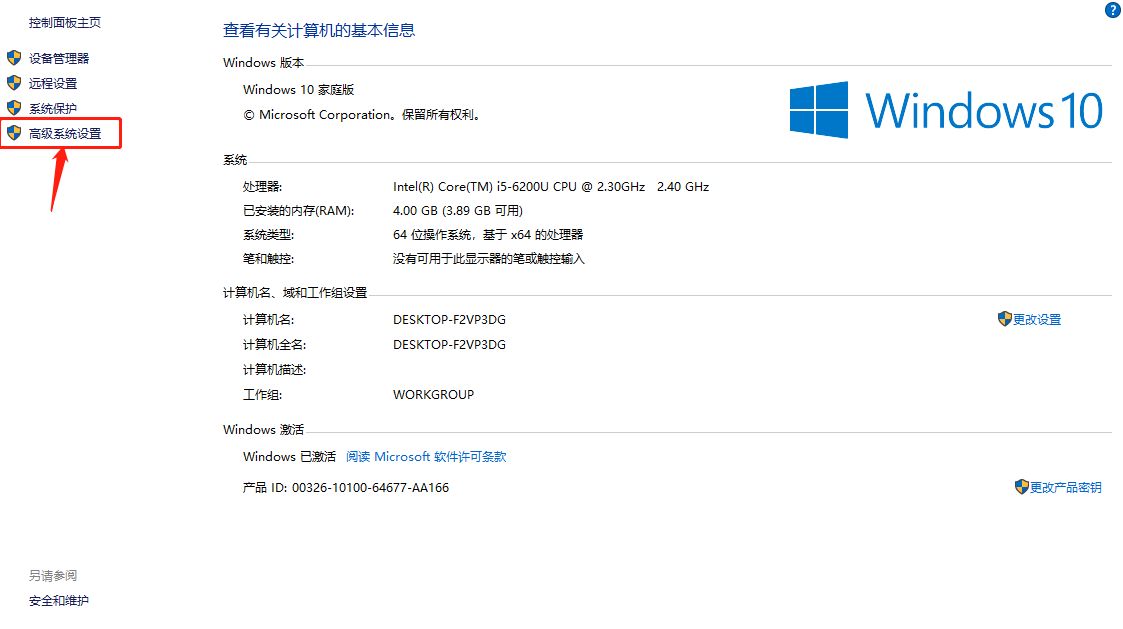
(2)JAVA_HOME 配置
- 选择 环境变量
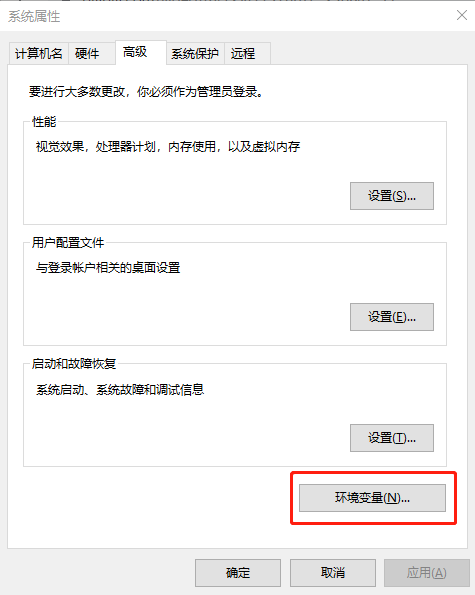
- 点击 新建
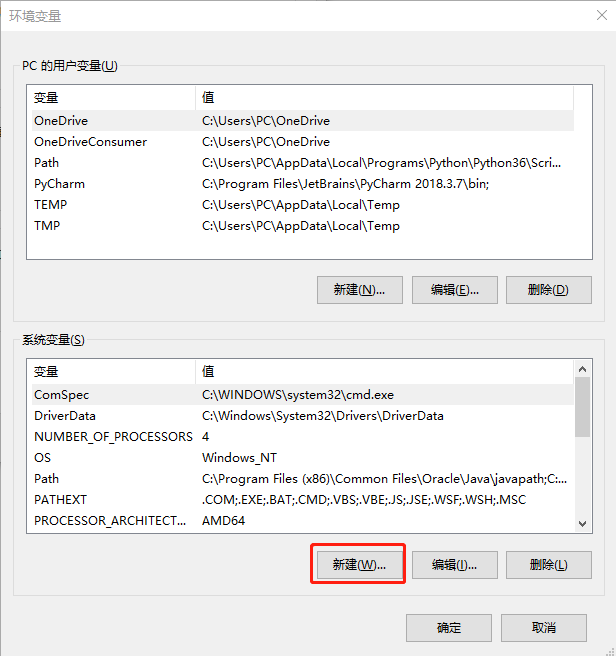
- 添加 变量名 和 变量值,之后 确定
变量名:JAVA_HOME
变量值:刚刚下载JDK的路径,放有 bin 的文件夹
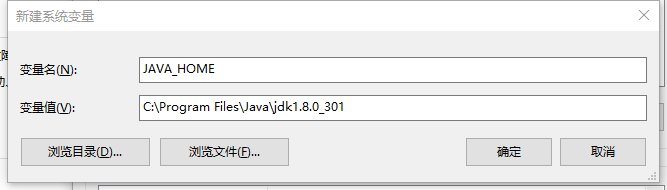
(3)配置 Path 变量
- 回到环境变量界面,配置 Path变量,左键双击 Path
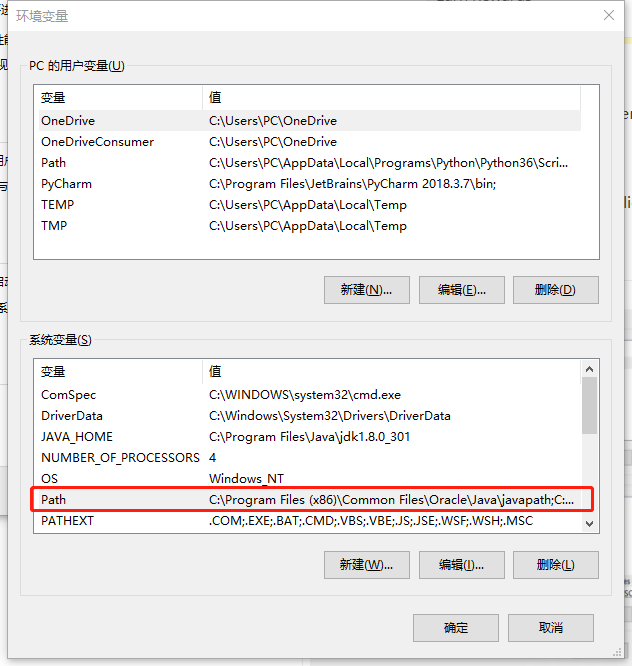
- 点击 新建 【这里第一行javapath那个貌似就是自动配置好的了,我后来试着不添加 JAVA_HOME 和 那两个bin,也能配置好】
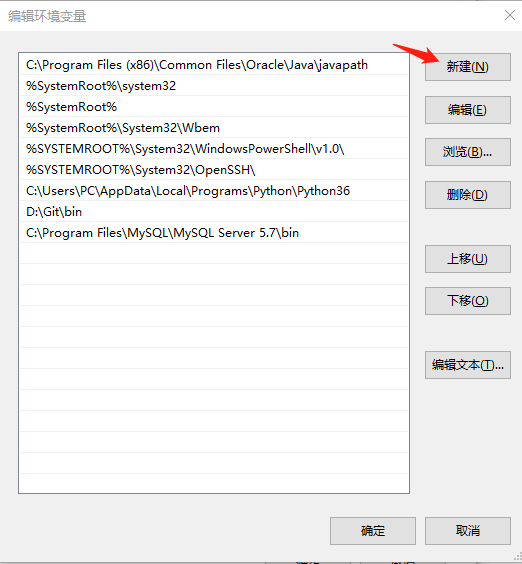
- 输入 %JAVA_HOME%\bin【JDK的bin目录】 (% % 代表引用路径)
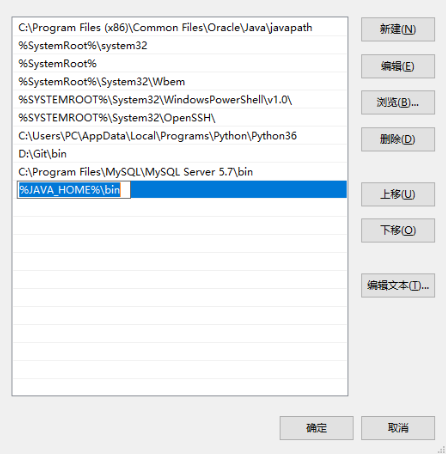
- 再次 新建 ,输入 %JAVA_HOME%\jre\bin【JRE的bin目录】
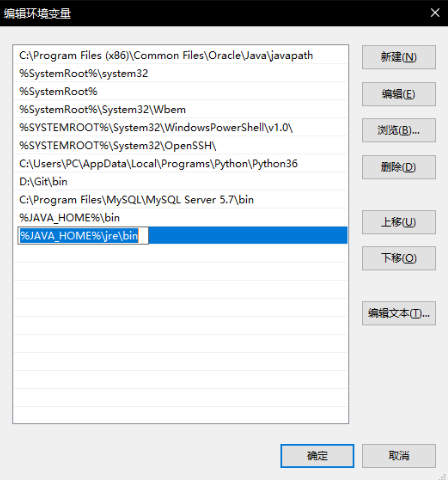
*** 上面这个路径对应的是这个文件夹
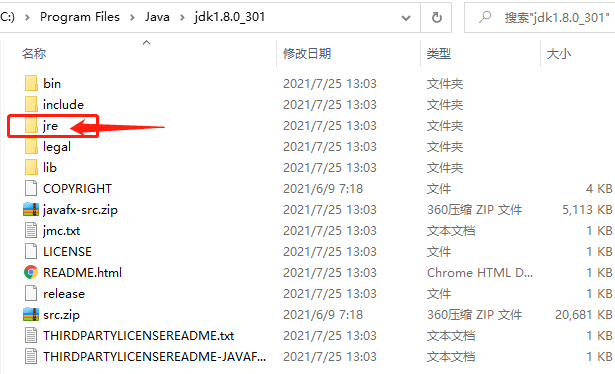
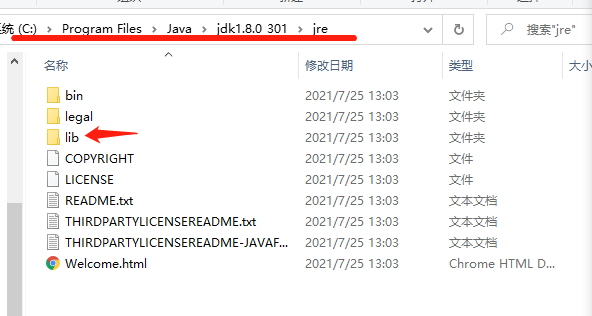
- 之后一路 确定
(4)检测是否配置成功
-
进入命令提示符检查是否配置成功【快捷键 win+R, 输入cmd,回车】
-
输入 java -version 【* java 和 - 之间有个空格】
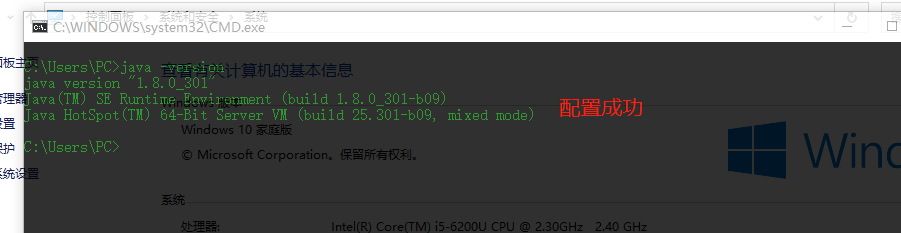

【失败后重新配置,要重新开启cmd,在输入 java -version】
-
java 可能会自动配置,可以先检测一下,没有再配置
-
classpath: java 5 以及以后的 java 版本都不需要再设置classpath



 浙公网安备 33010602011771号
浙公网安备 33010602011771号